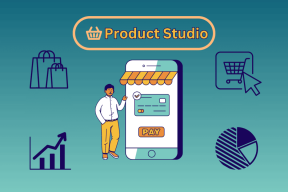4 hitri in inovativni nasveti za produktivnost MS Word
Miscellanea / / February 10, 2022
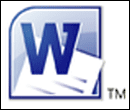
Večina od nas, ki beremo ta članek, je verjetno preletela vsaj nekaj različic
MS Word
. Toda ali lahko trdite, da veste vse, kar morate vedeti o MS Wordu? V študiji pred nekaj leti je Microsoft pregledal presek svojih uporabnikov, da bi ugotovil, katere funkcije bi želeli v prihajajoči različici MS Word. Na njihovo presenečenje so anketiranci spraševali po funkcijah, ki so že obstajale... za to preprosto niso vedeli.
Morda enako velja za te hitre in inovativne nasvete za produktivnost MS Word, ki jih bom delil z vami tukaj. Preverite jih.
Opomba: Posnetki zaslona so MS Word 2010, vendar bi morali nasveti delovati tudi v različici Worda 2007.
Shranite vse odprte Wordove dokumente (in jih tudi zaprite)
Recimo, da imate odprtih več kot en Wordov dokument. Izberete lahko, da jih posamezno shranite in zaprete. Če pa je le peščica, lahko ta čedna konica obrije nekaj sekund po napornem dnevu.
The Shrani vse in Zapri vse ukazi niso del privzetega Trak. Lahko pa jih preprosto dodate na svoj trak.
1. Pojdite na Datoteka -> Možnosti -> Prilagodi trak. Izberite
Ukazi niso v traku pod Izberite ukaze iz stolpca.2. Pomaknite se navzdol do Shrani vse in ga dodaj vašo orodno vrstico s klikom na Dodaj gumb. Podobno izberite Zapri vse z istega seznama, da ga vključite na trak.

3. Ta dva ukaza lahko dodate tudi v Orodna vrstica za hitri dostop tako, da v njem odprete razdelek za prilagajanje.
Obnovite neshranjen Wordov dokument
To je vsekakor priročen nasvet za MS Word za enega od tistih trenutkov. Če ste dokument MS Word zaprli, ne da bi ga shranili, ne zažgite pohištva. V nekaj sekundah ga je enostavno vrniti.
1. Pojdite na Datoteka -> Informacije -> Upravljanje različic.
2. Kliknite na majhen spustni meni in izberite Obnovi neshranjene dokumente.
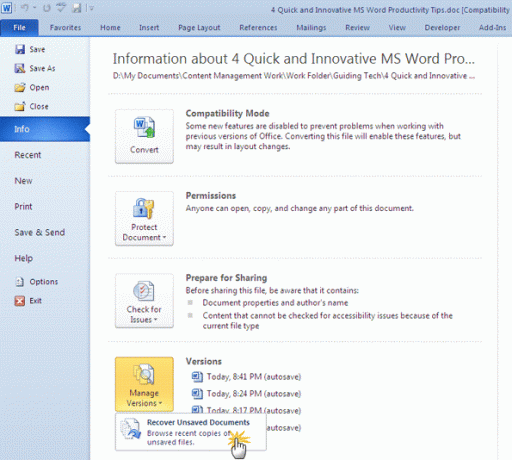
3. MS Word vas popelje v imenik (UnsavedFiles), kjer hrani kopijo osnutka dokumenta. Izberite želenega in ga odprite kot nov dokument. Zdaj ga ne pozabite shraniti!
Urejanje več Wordovih dokumentov za izboljšanje poteka dela
Če imate na namizju odprta dva ali več kot dva Wordova dokumenta, lahko hitro naročite, da si jih boste bolje ogledali skupaj.
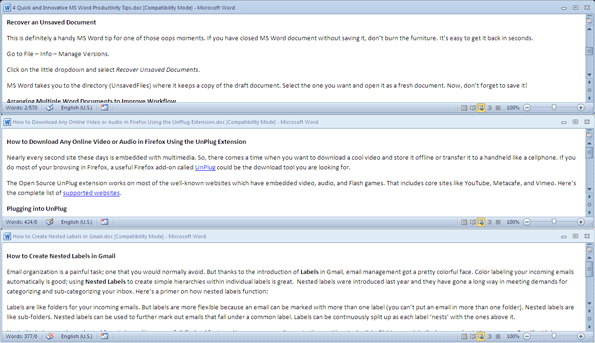
Pojdite na Ogled zavihek na traku in kliknite Uredi vse gumb. Word takoj ponovno organizira vse dokumente tako, da jih razporedi po zaslonu, kot je prikazano na zgornjem posnetku zaslona.

Ne pozabite, da Word ne postavlja ploščic minimiziranega dokumenta. Torej lahko dokument, ki ga ne želite, obložite s ploščicami – minimizirajte. S klikom na gumb za povečanje dokumenta se obnovi njegovo prejšnje stanje.
Vedno imejte datoteko pripeto na seznam nedavnih dokumentov v MS Wordu
Seznam nedavnih dokumentov za MS Word 2010 najdete v meniju Datoteka. Vključuje vse Wordove datoteke, ki ste jih odprli v bližnji preteklosti. Če želite obdržati določeno datoteko na seznamu, ne glede na to, koliko datotek boste odprli (ali imeli), obstaja zelo preprost način, da ta določen dokument "pripnete" na seznam. Če pogosto odprta datoteka ostane trajno pripeta na seznam, pomaga pri hitrejšem dostopu.
Za pripnite dokument, preprosto kliknite malo ikona zatiča desno od datoteke, ki jo želite obdržati na seznamu. Za odpnite dokument samo še enkrat kliknite ikono.

Upamo, da so vam ti štirje nasveti pomagali.
Torej, kateri so vaši najljubši nasveti za MS Word? Povejte nam o njih v komentarjih.
Nazadnje posodobljeno 2. februarja 2022
Zgornji članek lahko vsebuje pridružene povezave, ki pomagajo podpirati Guiding Tech. Vendar to ne vpliva na našo uredniško integriteto. Vsebina ostaja nepristranska in pristna.